在线配色器
搭出好色彩

描边路径操作非常简单。不过运用起来就是千变万化的。如下面的教程,基本上都是用描边路径来制作色块,不过作者通过控制描边画笔的大小、颜色、渐变等,做出色彩非常丰富的字体

CS4推出了强大3D工具,经过一系列完善,CS6自带的3D工具功能更强大,操作也更人性化,做一些简单的3D效果完全可以比美专业的3D软件。本教程的文字制作过程介绍的

本教程的文字看上去并不是很复杂,不过制作过程是非常繁琐的,其中包含了很多细节的处理。如文字纹理部分都需要用一些滤镜及图层样式等来制作,文字表面的奶酪需要用画笔结合图
5、在文字图层“LUXURY”的图层名称上右击,在弹出的菜单中选择“栅格化文字”命令,将“LUXURY”转换为普通图层,按Ctrl+T键调出自由变换控制框,拖动控制框的4个句柄至如图6所示的状态以达到透视的效果,按回车确认变换操作。

6、按Ctrl键单击“LUXURY”的图层缩览图以载入其选区,选择移动工具,在住Alt键,然后按向右方向键9次,得到如图7所示效果,按Ctrl+J键执行“通过拷贝的图层”命令,得到“图层1”。

7、首先选择“LUXURY”为当前操作状态,单击创建新的填充或调整图层命令按钮,在弹出的菜单中选择“渐变”命令,设置弹出的对话框如图8所示,单击确定按钮退出对话框,同时得到图层“渐变填充1”,按Ctrl+Alt+G键执行“创建剪贴蒙版”操作,得到如图9所示效果。
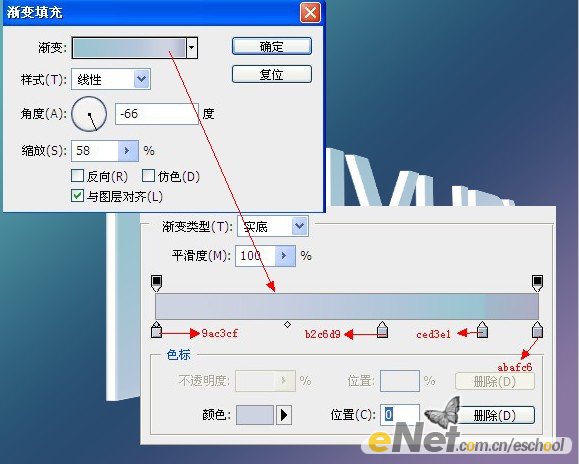

Copyright © 2016-2022 WWW.PSDEE.COM All Rights Reserved 版权归PSDEE教程网所有
本站所发布内容部分来自互联网,如有侵犯到您的权益烦请通知我们,我们会在3个工作日内删除相关内容
联系QQ:309062795 闽ICP备10004512号-4